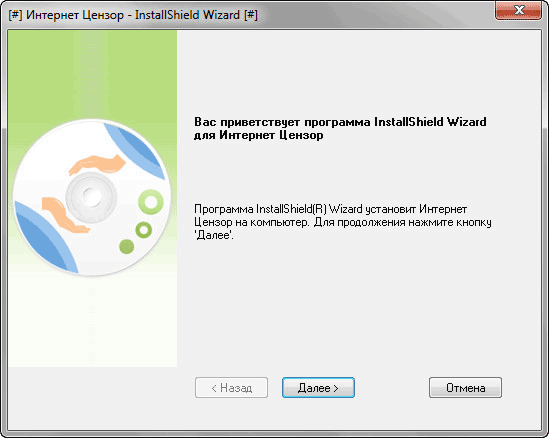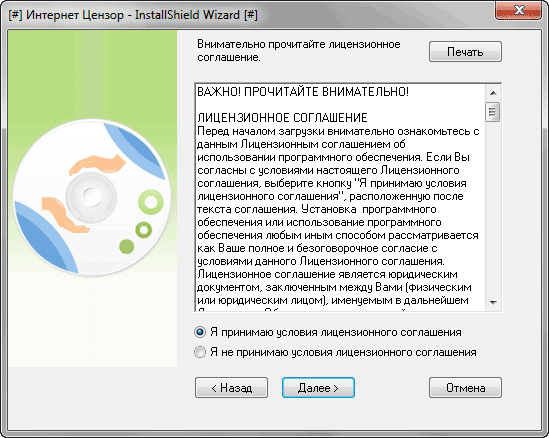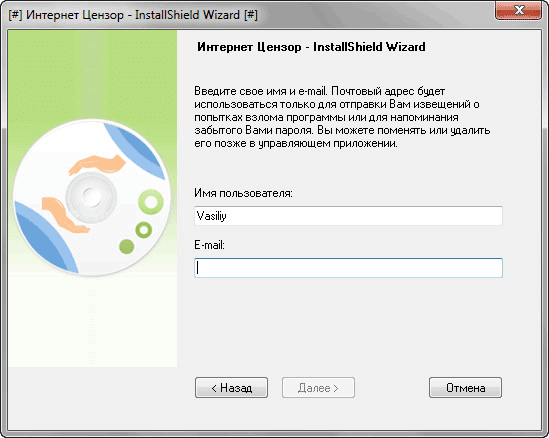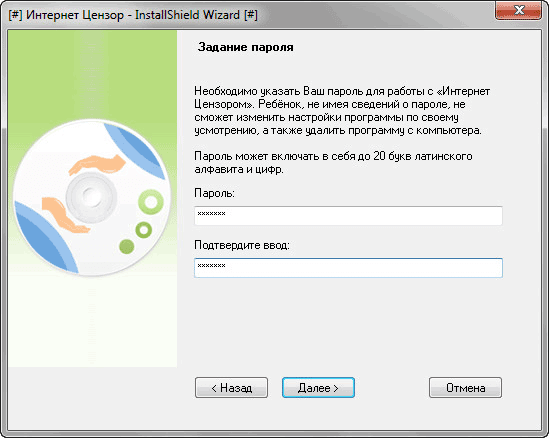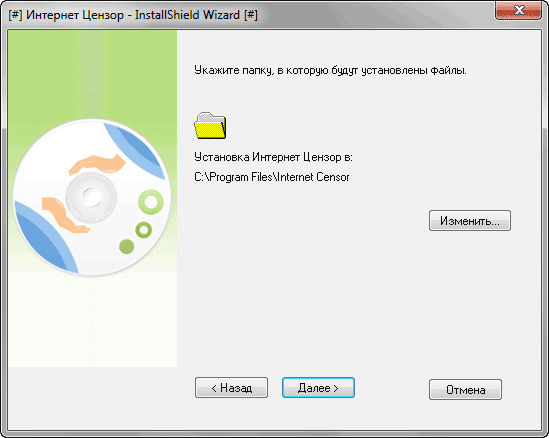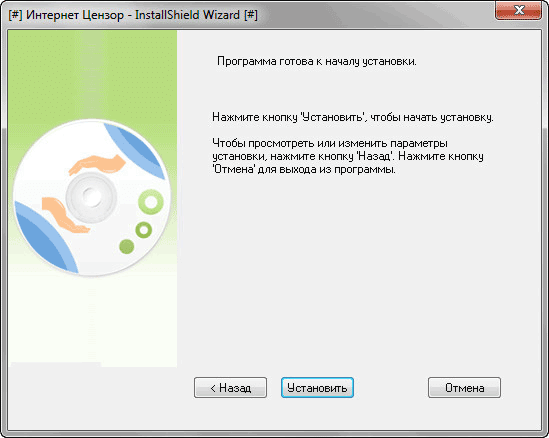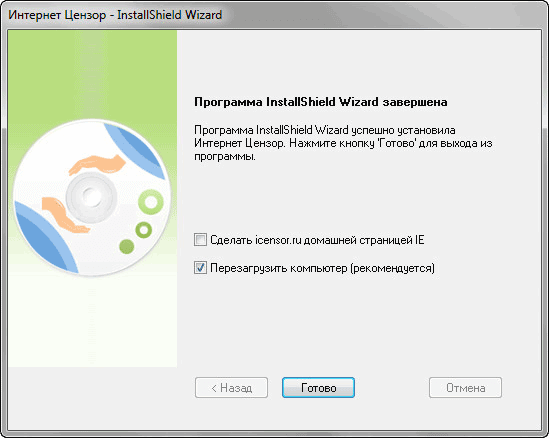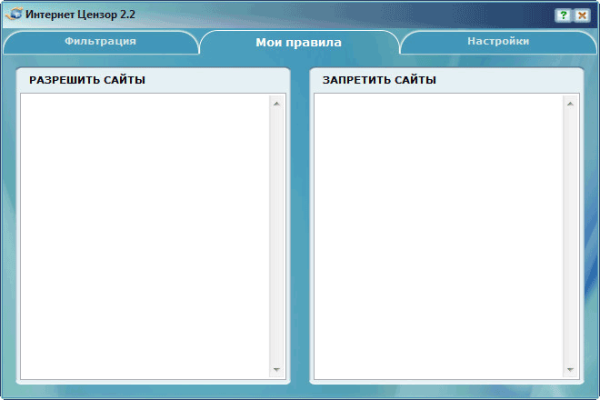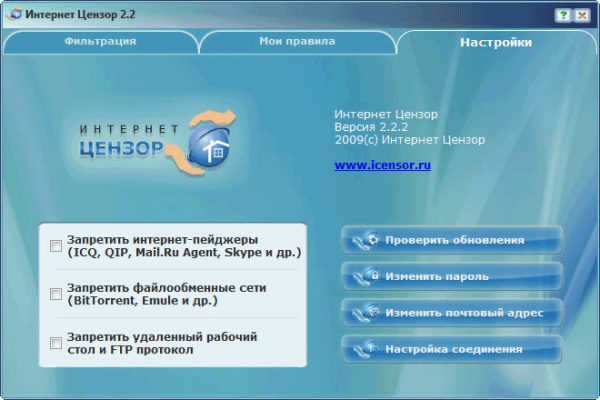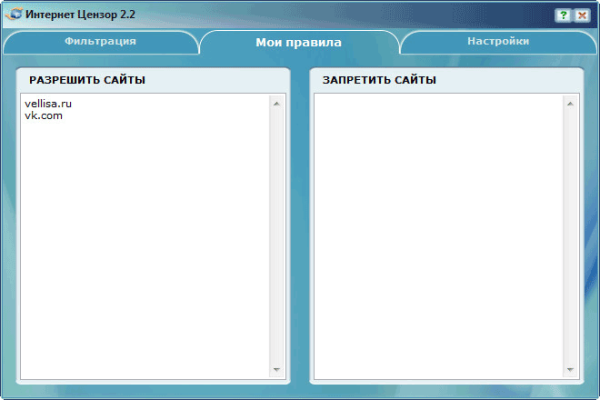Интернет Цензор — бесплатная программа для осуществления родительского контроля. Программа предназначена для эффективной блокировки сайтов, которые могут представлять опасность для ребенка, когда он использует Интернет.
В сети много опасностей, даже простой переход по ссылке может привести ребенка на сайт, который может нанести ему вред, внушить ложные представления, и т. п. Чтобы не подвергать детей опасности рекомендуется использовать функции родительского контроля, которые имеются в специальных программах.
Программа Интернет Цензор разработана отечественными специалистами для обеспечения надежного запрета на посещения нежелательных сайтов в интернете. В своей работе программа ориентируется на так называемый «белый список» сайтов, посещение которых разрешено. Все остальные сайты в интернете будут недоступны.
Всего в базе «белого списка» программы Интернет Цензор находится более миллиона сайтов проверенных вручную. В этот список включены проверенные сайты российского интернета и основные зарубежные сайты.
При использовании программы происходит фильтрация ресурсов в интернете, в зависимости от настроек программы. Приоритет имеют вручную добавленные пользователем списки сайтов, которые будут доступны или, наоборот, недоступны в зависимости от предпочтений пользователя.
Во время включенного режима фильтрации, интернет-трафик будет идти через программу Интернет Цензор, поэтому попытки обойти фильтрацию не увенчаются успехом. Программу нельзя будет просто так удалить с компьютера, так как для этого потребуется пароль от программы.
При попытке удаления или обхода фильтрации на адрес электронной почты, указанный в программе придет сообщение о таких действиях.
Так как программа блокирует основную массу сайтов, то с ее помощью можно ограничивать доступ к соответствующим ресурсам не только для детей. Допустим муж, вместо того, чтобы помогать жене по хозяйству собирается играть в онлайн игру. Тем временем, жена включает фильтрацию в программе Интернет Цензор, думая: «Ну что дорогой, поиграешь ты теперь в World of Tanks…».
Бесплатную программу Интернет Цензор можно скачать с официального сайта производителя. Программа рекомендована для использования государственными и общественными структурами.
скачать Интернет Цензор
После завершения загрузки, можно будет начать установку программы интернет Цензор на компьютер.
Установка Интернет Цензор
В первом окне мастера установки программы Интернет Цензор нажмите на кнопку «Далее».
В следующем окне необходимо будет активировать пункт «Я принимаю условия лицензионного соглашения», а затем нажать на кнопку «Далее».
В новом окне мастера установки вам нужно будет ввести имя пользователя и адрес своей электронной почты. После ввода данных нажмите на кнопку «Далее».
В окне «Задание пароля» вам нужно будет придумать пароль для доступа в программу Интернет Цензор. Пароль может включать в себя до 20 букв и цифр латинского алфавита. Пароль можно создать и сохранить с помощью менеджера паролей, например, бесплатной программы KeePass.
Затем вам нужно будет выбрать папку, в которую будет установлена программа. Вы можете изменить путь установки, который предлагается по умолчанию. Для продолжения установки, нажмите на кнопку «Далее».
В следующем окне нажмите на кнопку «Установить».
Начинается процесс установки программы на компьютер. В это время будет разорвано интернет-соединение, а по завершению установки программы потребуется перезагрузка компьютера. Поэтому закройте и открытые документы и приложения для того, чтобы не потерять текущие данные.
На завершающем этапе установки программы Интернет Цензор нажмите на кнопку «Готово». Для завершения установки программы компьютер будет перезагружен.
В случае предупреждения антивирусной программы о нежелательности запуска приложения, а также доступа компонентов программы в интернет, разрешите работу на своем компьютере программе Интернет Цензор.
Запуск программы Интернет Цензор
По умолчанию, программа интернет Цензор будет запускаться со стартом операционной системы Windows.
Открыть окно программы можно с ярлыка на Рабочем столе, или при помощи значка из области уведомлений. Вначале будет открыто окно, в котором необходимо будет ввести пароль для входа в программу.
Если вы забыли пароль, то после нажатия на ссылку «Напомнить пароль», пароль будет выслан на указанный в настройках программы электронный почтовый ящик.
Если в программе, в данный момент, фильтрация интернета была отключена, то об этом будет сигнализировать в области уведомлений значок программы красного цвета. При включенной фильтрации значок программы будет синего цвета.
При попытке взлома или удаления программы Интернет Цензор, значок в области уведомлений будет мигать, меняя цвета.
Настройки программы Интернет Цензор
После открытия главного окна программы Интернет Цензор, вы можете настроить правила фильтрации, составить списки разрешенных и запрещенных сайтов, сделать другие настройки в программе.
Во вкладке «Фильтрация» можно будет отключить фильтрацию сайтов. Для этого нужно будет нажать на кнопку «Выключить».
Здесь можно установить несколько уровней фильтрации:
- «Максимальный» — будут разрешены только те сайты, которые вы сами добавили.
- «Высокий (рекомендуемый) — будут разрешены добавленные вами сайты и вручную проверенные сайты российского интернета.
- «Средний» — будут разрешены вручную проверенные сайты Рунета, основные зарубежные сайты, добавленные вами сайты.
- «Минимальный» — будут разрешены вручную проверенные сайты Рунета, основные зарубежные сайты, автоматически проверенные иностранные сайты, добавленные вами сайты, разрешены сайты с неконтролируемым содержимым.
При максимальном уровне фильтрации будет возможен доступ только к добавленным вами сайтам. Все другие сайты будут заблокированы.
Высокий уровень фильтрации рекомендован большинству пользователей. Будут доступны сайты, которые вы добавили в список разрешенных сайтов, а также проверенные сайты русскоязычного интернета.
Средний уровень фильтрации следует использовать в том случае, если вам необходим доступ к зарубежным сайтам. На этом уровне доступны добавленные сайты, проверенные сайты Рунета, основные зарубежные сайты.
Минимальный уровень фильтрации рекомендуется использовать в том случае, если вам будет необходим доступ к сайтам с неконтролируемым содержимым. В этом случае, будут разрешены потенциально опасные сайты. Станут доступными добавленные вами сайты, проверенные сайты Рунета, основные зарубежные сайты, сайты с неконтролируемым содержимым. В частности будут доступны: социальные сети, файлообменные сети, фотохостинги, видеохостинги, блоги, чаты, онлайн-игры.
Во вкладке «Мои правила» вы можете добавить сайты для разрешения или запрещения посещения данных ресурсов.
В поле «Разрешить сайты» необходимо будет ввести адреса сайтов для того, чтобы программа Интернет Цензор не блокировала к ним доступ, вне зависимости от настроек фильтрации.
Соответственно в поле «Запретить сайты» следует ввести адреса тех сайтов, доступ к которым должен быть прекращен, не зависимо от уровня настроек программы.
Во вкладке «Настройки» вы можете настроить программу по своим предпочтениям.
Здесь можно будет запретить интернет-пейджеры (ICQ, QIP, Mail.Ru Агент, Skype и др.), файлообменные сети (BitTorrent, Emule и др.), удаленный рабочий стол и FTP протокол.
Вам также может быть интересно:
- Родительский контроль Windows 7 и Семейная безопасность Windows Live
- Родительский контроль в Windows 10
С помощью кнопок «Проверить обновления», «Изменить пароль», «Изменить почтовый адрес», «Настройка соединения» вы можете совершить необходимые действия.
Для того, чтобы изменения в настройках программы вступили в силу, необходимо будет закрыть открытые окна браузера. После перезапуска, браузер будет соблюдать новые настройки программы Интернет Цензор.
Фильтрация сайтов в интернете
После завершения настроек Интернет Цензора, вы можете свернуть окно программы в область уведомлений. Теперь можно будет запустить браузер и попробовать зайти на какой-нибудь сайт.
При попытке войти на мой сайт (vellisa.ru), я вместо своего сайта увидел такую страницу. Интернет Цензор подменил страницу моего сайта, вставив вместо нее свое сообщение.
Вот возможные причины блокировки сайта:
- Вы сами внесли данный сайт в список запрещенных сайтов.
- Установлен слишком высокий уровень фильтрации.
- На сайте содержится потенциально опасная для детей информация.
- Сайт еще не был проверен программой.
Для ускорения проверки конкретного сайта, вы можете отправить запрос на сайте http://icensor.ru
Для того, чтобы сразу открыть доступ к конкретному сайту, нужно будет перейти во вкладку «Мои правила». В поле «Разрешить сайты» введите адрес соответствующей веб-страницы, которую вы хотите разблокировать с помощью программы Интернет Цензор.
Если адрес веб-страницы был введен неправильно, то тогда в соответствующем поле он будет выделен красным цветом.
Это можно сделать более простым способом. Для этого необходимо будет скопировать адрес сайта из адресной строки браузера, а затем вставить с помощью контекстного меню в соответствующий (разрешить или запретить) список.
Для более строгой фильтрации можно будет использовать спецсимвол «*», который нужно будет добавить перед адресом сайта.
В некоторых случаях, после добавления сайта в список разрешенных сайтов, данный сайт продолжает блокироваться или некорректно отображаться. Для разблокировки ресурса нужно будет ввести дополнительные адреса. Список дополнительных адресов для популярных ресурсов можно найти на сайте производителя программы Интернет Цензор, в разделе «Техподдержка».
Вы можете сохранить на свой компьютер списки разрешенных и запрещенных сайтов, кликнув правой мышью по соответствующему разделу. Для этого, в контекстном меню выберите пункт «Сохранить в файл».
Если вы заранее составили список сайтов, то вы можете загрузить их в соответствующий раздел программы (разрешить или запретить сайты) из контекстного меню, выбрав для этого команду «Загрузить файл».
Отключение фильтрации интернета
Для отключения фильтрации интернет-трафика в главном окне программы, во вкладке «Фильтрация» нужно будет нажать на кнопку «Выключить». После этого откроется окно, в котором вам нужно будет выбрать вариант отключения фильтрации. По умолчанию активирован пункт «До включения пользователя».
После выбора варианта выключения, нажмите на кнопку «ОК».
Интернет будет доступен в обычном режиме до того момента, когда вы снова включите фильтрацию интернета.
Как удалить Интернет Цензор
Программа Интернет Цензор удаляется с компьютера стандартным способом. Войдите в «Панель управления», далее откройте окно «Программы и компоненты», выделите программу «Интернет Цензор», а затем в контекстном меню выберите пункт «Удалить».
После этого будет запущен деинсталлятор программы, который запросит пароль от программы для того, чтобы программу не смог удалить с вашего компьютера другой пользователь. После ввода пароля, деинсталляции и перезагрузки компьютера, программа будет полностью удалена.
Выводы статьи
Бесплатная программа Интернет Цензор надежно фильтрует интернет-трафик, осуществляя функцию родительского контроля. При включенной фильтрации, в интернете будут доступны только проверенные, а также добавленные пользователем сайты.
Интернет Цензор — надежный родительский контроль (видео)